8割の人が知らないiPhoneの裏機能10選!
2021/02/09
ほとんどのことがスマホ一台で完結できるようになりましたね!
仕事、プライベート、決済などなど・・・
私たちの生活にはなくてはならないものですよね!私も最近は現金で買い物をすることは減り、
スマホ決済かクレジットカードで支払いをほとんでします^^
素早くてお釣りも出ないですし一度使い出すと便利で離れられません。
でも、多少なりとも現金が必要な時がありますので、
(ラーメンとかローカルな電車とか・・・)
やっぱり財布は持っておかないと不安ですね!
最近、新しい財布を買いまして。
今までは大きな財布を使ってきましたが今回は3つ折りの小さい財布にしました。
カード類もスマホの中で完結できるので、免許証と保険証とクレカと銀行のカードで十分です^^
ということで脱線しましたが・・・
今回は、iPhoneの知られざる機能を10個紹介したいと思います。
少し長くなるので前編と後編という形で二部構成で行きますね!
参考元はhack-cafeさんです。
色々な記事を投稿しておられれるのですごく楽しいです^^
役に立つことや知らなかったことの発見もありますので、
ぜひ、遊びに行ってみてくださいね!
ーーーーーーーーーーーーーーーーーーーーーーーーーーーーーーーーーーーーーーーーーーー
Apple社の製品であるiPhoneは日本のスマートフォン市場でAndroid搭載のスマートフォンを抑えて圧倒的な人気を誇っています。シンプルな使いやすさが人気の理由の1つで、説明書さえ他を圧倒するシンプルさです。
iPhoneのすごいところはIT系が苦手な人でも簡単に使えるシンプルさを保ちつつ、玄人も楽しませる便利な機能が詰まっているところです。この記事では、iPhoneのシンプルさの影に隠された意外と知られていない・使われていない便利な機能と使い方を紹介します。
1.Ctrl + Z(アンドゥ機能)
小さい画面で文字入力をしていると、入力ミスや間違って消してしまうことってありませんか?
パソコンならCtrl + Z (Macは⌘+Z)が使えますが、iPhoneにはそのようなキーがありません。代りにiPhoneを素早く左右に振ることで直前の操作を取り消すことができます。
動作としてはあまり便利だとは言えませんが、同様の方法で元の状態に戻す(Ctrl + Y)ことも可能です。
2.Caps Lock(キャップスロック)
大文字を続けて入力するとき(Wi-Fiのパスワードの入力等)、何度もシフトを押して小文字から大文字に切り替えるのってめんどうですよね。
そういう場合は、パソコンでいうところのCaps Lock(大文字固定入力)機能が便利。
使い方は簡単で、素早くシフトキーを2回タップするだけ。Caps Lockを解除するには、もう一度シフトをタップしてください。
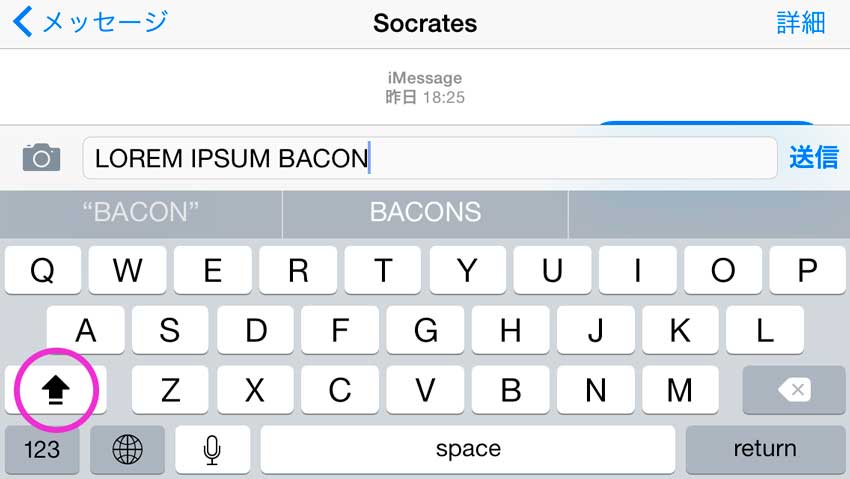
その他iPhoneの文字入力・編集に関する機能について詳しく知りた方は、こちらの記事を参照ください。
3.複数のアプリをページごと一気に移動する
大量のアプリをダウンロードしている方は、アプリの整理・移動がめんどうなので、一度にページごと全部移動できたら思いますよね。
1ページに配置できるアプリの数は24個で、2ページ分のアプリを移動するとなると48回も同じ動作の繰り返し。
今まで地道にアプリの移動をしていた方は、以下の手順を試してください。簡単すぎでびっくりすると思います。
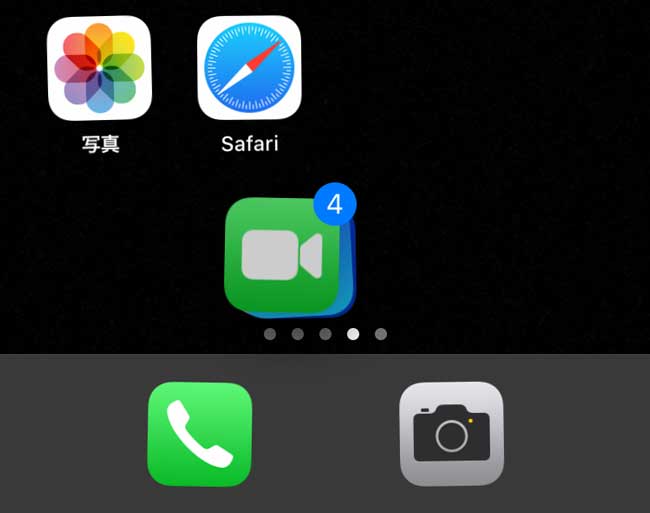
4.画面をロック解除せずに写真撮影
他人にお願いして写真をとってもらうときや素早く撮影したいときは、ロック画面から瞬時にカメラアプリを起動することができます。
iPhone X 以降
画面の右下のカメラアイコンを強く押す(3Dタッチ)。
iPhone 8 以前
画面の右端から左にスワイプ。
この機能はお店などで店員に撮影をお願いするときに特に便利。
ロック状態で立ち上げたカメラアプリからは、そのときに撮影した写真以外は見ることができないからです。赤の他人には見られたくない写真ってありますよね。
また、撮影のときにボリュームボタンとサイドボタンを間違えて押したために撮影前に画面がロックされてしまうこともあると思います。iPhoneをアンロックする必要がないので、すぐに撮影を再開可能です。
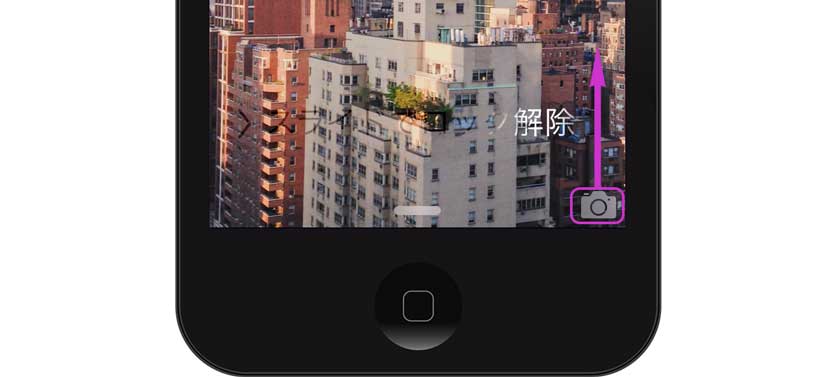
ちなみに、iOS9までのiPhoneはロック画面右下のカメラアイコンをスワイプ・アップすることで、カメラアプリを起動させることができます。
5.ボリュームボタンで写真を撮る
iPhoneを横に構えて写真を撮るとき、画面上の撮影ボタンが押しづらいことってありませんか?
こういう時は側面に付いている音量ボタン(+又は-)を使って撮影すると普通のカメラのように使えて便利。きちんと両手で持って撮影できるので、手ブレも防げるボーナス付きです。
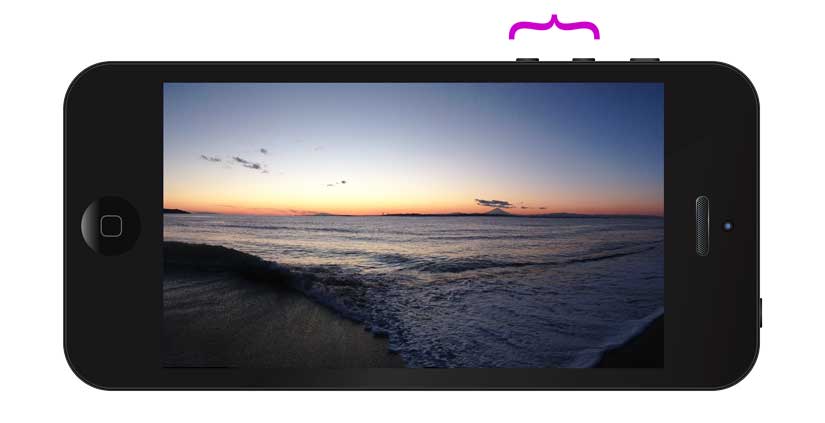
さらに付け加えると、ボリュームボタンの撮影はiPhone本体だけにとどまりません。
なんとiPhoneのイヤホンのボリュームボタンでも撮影が可能なんです。
何がすごいかと言えば、三脚を使ってリモート撮影ができること。一眼レフカメラで撮影している方にはおなじみのリモートレリーズ(Remote Release)です。
iPhoneにまったくさわらずに自分のタイミングで撮影ができるので、シャッターチャンスを逃すこともありません。
iPhoneを使ったデジタル写真編集の基本について知りたい方は、こちらの記事がおすすめ。
撮影のときに知っておきたい基本的なテクニックについて知りたい方は、こちらの記事がおすすめ。
続きは次の記事で^^
またお会いしましょう!!!